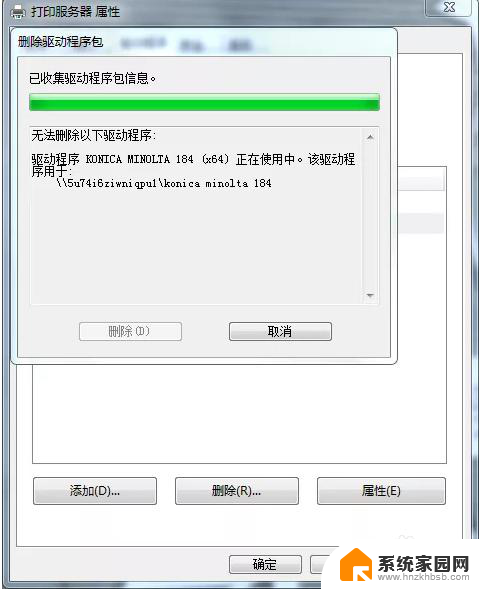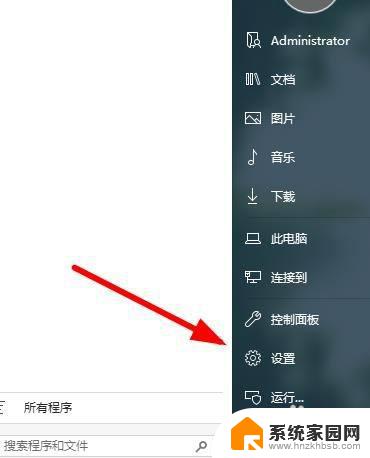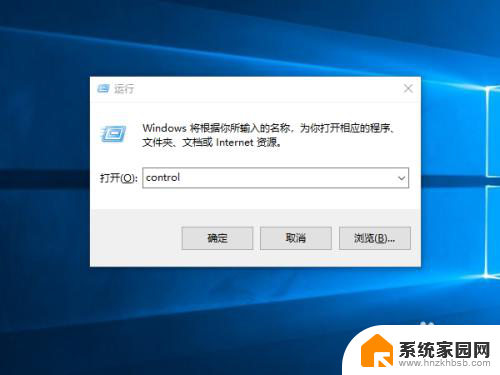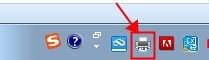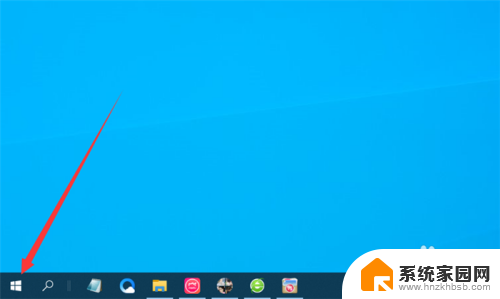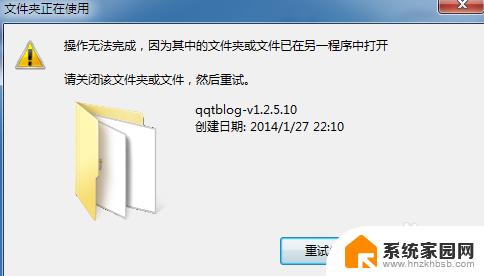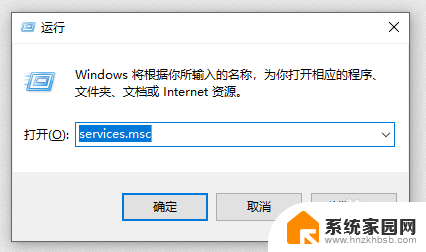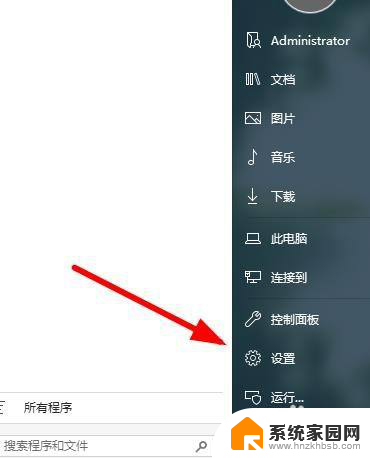打印机正在使用无法删除驱动 如何解决无法删除指定打印机驱动程序当前正在使用的问题
打印机正在使用无法删除驱动,在使用电脑的过程中,我们经常会遇到一些问题,其中之一就是无法删除正在使用的打印机驱动程序,当我们需要更换或升级打印机驱动时,却发现无法删除当前正在使用的驱动程序,这无疑给我们带来了一些困扰。如何解决这个问题呢?在本文中我们将为大家介绍几种有效的方法,帮助解决无法删除指定打印机驱动程序当前正在使用的问题。
步骤如下:
1.键盘快捷键同时按Win+R打开运行窗口,输入services.msc,点击确定。
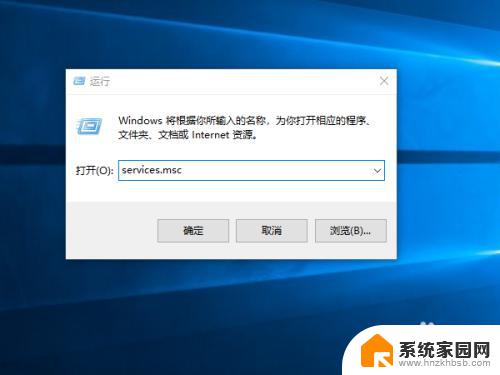
2.在服务名称栏处,任意点击一服务。键盘按一下p键,快速定位到p字母开头的服务名称处,找到点击Print Spooler.
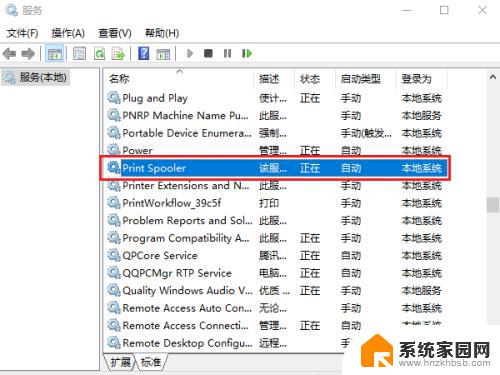
3.在新打开的Print Spooler属性窗口中,点击停止选项。
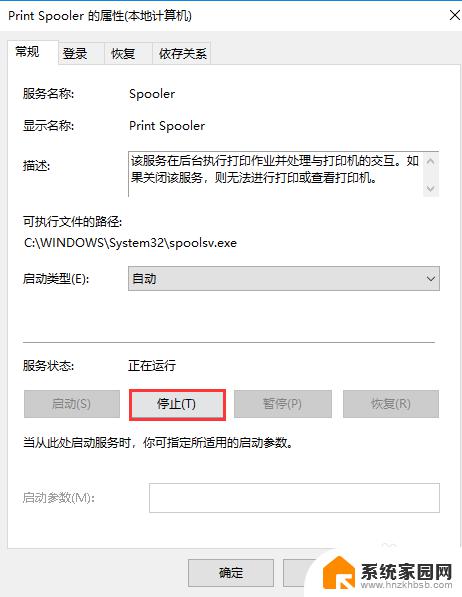
4.等到服务状态显示已停止时,再一次点击启动选项选项。这里一关一开就会停止掉运行的打印机进程了。
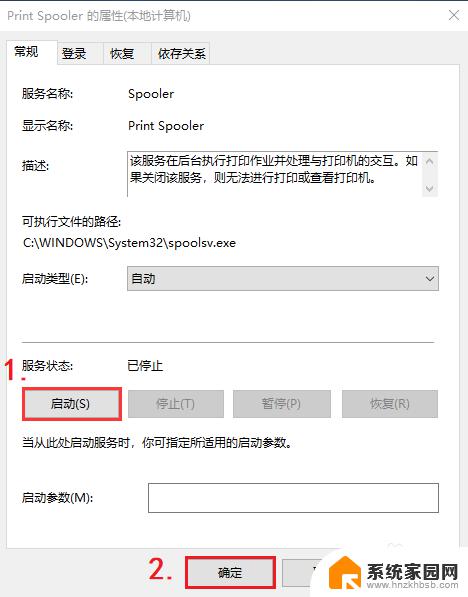
5.接着回到控制面板中打印机属性,按删除打印机步骤,驱动程序→单击删除的打印机驱动→删除。
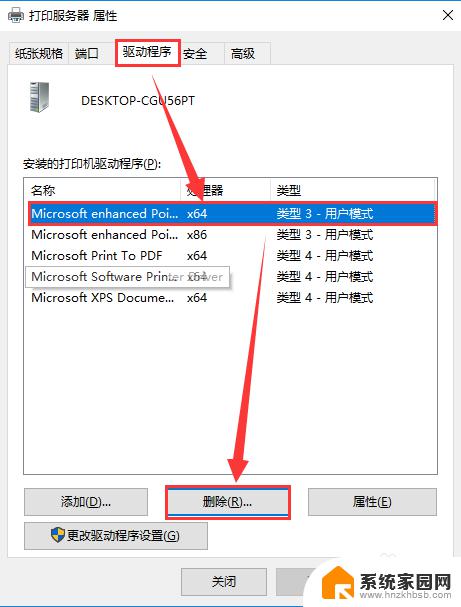
6.弹出的提示窗口选择仅删除驱动程序即可,大功告成!
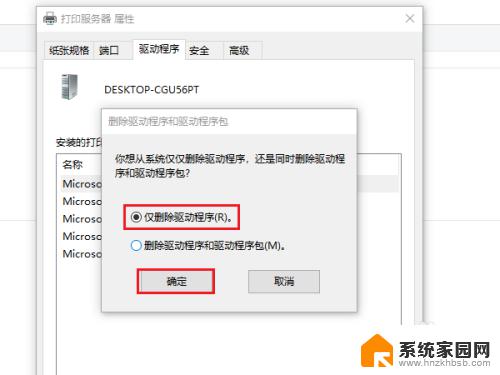
以上是关于打印机无法删除驱动的全部内容,如果您遇到了相同的问题,请参照我的方法进行处理,希望对大家有所帮助。